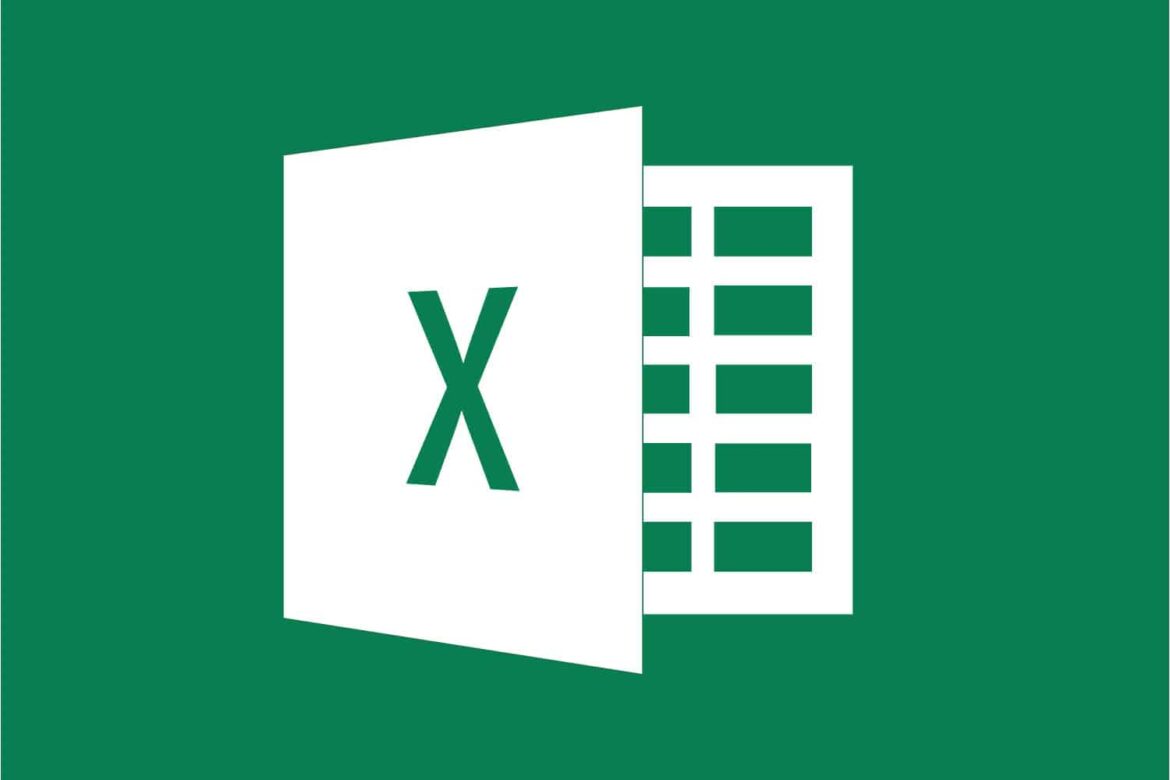1.6K
如果你想在Excel中计算有内容的单元格,你不必费力地用手去做。你可以使用简单的公式来快速找出填充单元格的数量。
如何在Excel中计算单元格的内容
如果你想计算Excel中任何内容(包括数字和字母)的单元格数量,请选择以下函数。
- 在表格中选择一个空单元格,该单元格以后应出现结果。
- 输入这个公式:=NUMBER2(value1:value2)
- 为你要计算的范围调整公式。例如,如果你想计算内容从A1到A50的单元格,输入=ANZAHL2(A1:A50)。
计算有文本的单元格数量
如果你只想计算包含文本(而没有数字)的单元格的数量,请使用以下公式。
- 为结果选择一个空单元格。
- 输入这个公式:=NUMBER IF(value1:value2 ; “*”)
- 相应地调整value1和value2:=NUMBERIF(A1:A50 ; “*”)计算所有在A1至A50范围内有文本的单元格。
计算有数字的单元格
它也是反过来的。通过以下公式,你只计算有数字的单元格(没有字母的单元格)。
- 在表格中标记一个空单元格。
- 输入这个公式:=NUMBER(value1:value2)
- 示例:=ANZAHL(A1:A50)计算A1至A50范围内所有包含数字的单元格。
统计没有内容的单元格
如果你想计算没有内容的单元格,这个公式会让你达到目的。
- 标记表格中的空单元格,它本身不应该被计算在内。
- 输入公式:=NUMBER EMPTY CELLS(Value1:Value2)
- 根据你表格的范围调整公式。如果你想计算从A1到A50的空单元格,请输入:=NUMBER EMPTY CELLS(A1:A50)